
Πίνακας περιεχομένων:
- Βήμα 1: Εγκαταστήστε το Xilinx Vivado Webpack
- Βήμα 2: Δημιουργήστε ένα νέο έργο
- Βήμα 3: Δημιουργήστε μονάδα εισαγωγής κουκκίδων/παύλων
- Βήμα 4: Δημιουργήστε ενότητα εξόδου εμφάνισης επτά τμημάτων
- Βήμα 5: Δημιουργήστε την κορυφαία ενότητα
- Βήμα 6: Δημιουργήστε το αρχείο περιορισμών
- Βήμα 7: Συνθέστε το σχέδιο
- Βήμα 8: Εφαρμόστε το σχέδιο
- Βήμα 9: Δημιουργήστε το Bitstream
- Βήμα 10: Στοχεύστε το υλικό
- Βήμα 11: Προγραμματίστε τη συσκευή
- Συγγραφέας John Day [email protected].
- Public 2024-01-30 08:37.
- Τελευταία τροποποίηση 2025-01-23 14:39.


Αυτό είναι ένα έργο για μια τάξη κολλεγίου. Αυτό το έργο είναι γραμμένο σε VHDL σε ένα πρόγραμμα που ονομάζεται Vivado. Οι εργασίες για τη δημιουργία όλων των ενοτήτων που απαιτούνται για την υλοποίηση ενός αποκωδικοποιητή Morse χρησιμοποιώντας τον πίνακα Basys 3. Ο πίνακας χρησιμοποιείται για τη λήψη κώδικα morse από έναν διακόπτη και θα εμφανίσει το γράμμα στην οθόνη των επτά τμημάτων.
Για να κάνετε μια τελεία - ενεργοποιήστε και απενεργοποιήστε το διακόπτη χωρίς να περιμένετε
Για να κάνετε παύλα - ενεργοποιήστε τον διακόπτη για 2 δευτερόλεπτα και, στη συνέχεια, απενεργοποιήστε τον
Βήμα 1: Εγκαταστήστε το Xilinx Vivado Webpack
Μπορείτε να κατεβάσετε το πακέτο Vivado στη διεύθυνση xilinx.com. Χρησιμοποιήστε αυτόν τον οδηγό έναρξης για να ακολουθήσετε τα βήματα λήψης και εγκατάστασης.
Βήμα 2: Δημιουργήστε ένα νέο έργο


- Ανοιχτό vivado. Στη συνέχεια, κάντε κλικ στην επιλογή "Δημιουργία νέου έργου"
- Κάντε κλικ στο "Επόμενο". Ονομάστε το έργο και επιλέξτε τη θέση του έργου. Το όνομα του έργου μας ήταν MorseDecoder και ήταν αποθηκευμένο σε μονάδα USB.
- Επιλέξτε RTL Project.
- Κάντε κλικ στο "Επόμενο".
- Κάντε κλικ στο "Επόμενο" για να παρακάμψετε τις Προσθήκες
- Κάντε κλικ στο "Επόμενο" για να παρακάμψετε την Προσθήκη υπάρχουσας Ip
- Κάντε κλικ στο "Επόμενο" για να παρακάμψετε Προσθήκη περιορισμών Επιλέξτε τον πίνακα σας με βάση την εικόνα που παρέχεται.
- Κάντε κλικ στο "Επόμενο"
- Κάντε κλικ στο "Τέλος"
Βήμα 3: Δημιουργήστε μονάδα εισαγωγής κουκκίδων/παύλων


Αυτή η ενότητα παρακολουθεί πότε πατάτε το κουμπί και πόσο καιρό πατάτε και το μεταφράζει σε κώδικα Μορς.
- Μεταβείτε στο παράθυρο Πηγές, κάντε δεξί κλικ και κάντε κλικ στην επιλογή "Προσθήκη πηγών"
- Επιλέξτε "Προσθήκη ή δημιουργία πηγής σχεδίασης"
- Κάντε κλικ στην επιλογή "Δημιουργία αρχείου"
- Αλλάξτε τον τύπο αρχείου σε "VHDL"
- Ονομάστε το αρχείο σας (το δικό μας ονομάζεται DD) και κάντε κλικ στο "OK"
- Κάντε κλικ στο "Τέλος"
- Κάντε κλικ στο "OK" για να παρακάμψετε το παράθυρο "Define Module"
- Αντιγράψτε και επικολλήστε τον κωδικό μας με σχόλια
Βήμα 4: Δημιουργήστε ενότητα εξόδου εμφάνισης επτά τμημάτων
Αυτή η ενότητα είναι υπεύθυνη για την αλλαγή του κώδικα morse στο σωστό γράμμα σε μορφή bitstream που μπορεί πραγματικά να εμφανίσει η οθόνη των επτά τμημάτων.
Ακολουθήστε ξανά τις οδηγίες στο Βήμα 3, αλλά αυτή τη φορά, αντιγράψτε στο αρχείο "SSD"
Βήμα 5: Δημιουργήστε την κορυφαία ενότητα
Αυτή είναι η κύρια ενότητα που θα λάβει την εισαγωγή και την έξοδο του κώδικα Morse του γράμματος στην οθόνη των επτά τμημάτων.
Ακολουθήστε ξανά τις οδηγίες στο Βήμα 3, αυτή τη φορά αντιγράφοντας το αρχείο "MorseDecoder"
Βήμα 6: Δημιουργήστε το αρχείο περιορισμών

Πρέπει να επιλέξουμε το φυσικό υλικό που θα χρησιμοποιήσουμε στον πίνακα basys. Αυτό θα περιλαμβάνει τη χρήση της οθόνης των επτά τμημάτων, καθώς και τη χρήση ενός διακόπτη για να περάσει στον Κώδικα Μορς.
- Κάντε κλικ στο παράθυρο προέλευσης και επιλέξτε ξανά "Προσθήκη πηγών".
- Επιλέξτε "Προσθήκη ή δημιουργία περιορισμών" και, στη συνέχεια, κάντε κλικ στο επόμενο.
- Κάντε κλικ στην επιλογή "Δημιουργία αρχείου" και αφήστε τον τύπο αρχείου αμετάβλητο. Ονομάστε το αρχείο "MorseDecoder".
- Κάντε κλικ στο "Τέλος".
- Αντιγράψτε και επικολλήστε τον κωδικό μας με σχόλια.
Βήμα 7: Συνθέστε το σχέδιο
Μεταβείτε στο Flow Navigator και κάντε κλικ στην επιλογή "Εκτέλεση σύνθεσης" στην ενότητα Σύνθεση
Βήμα 8: Εφαρμόστε το σχέδιο
Μόλις εκτελέσετε με επιτυχία τη σύνθεση, θα εμφανιστεί ένα αναδυόμενο παράθυρο που θα σας ζητήσει να εκτελέσετε την εφαρμογή. Κάντε κλικ στο "OK" για να συνεχίσετε. Εάν αυτό το παράθυρο δεν εμφανιστεί, ακολουθήστε τις παρακάτω οδηγίες:
Μεταβείτε στο Flow Navigator και κάντε κλικ στην επιλογή "Εκτέλεση εφαρμογής" στην ενότητα "Υλοποίηση"
Βήμα 9: Δημιουργήστε το Bitstream
Μεταβείτε στο Flow Navigator και κάντε κλικ στην επιλογή "Δημιουργία Bitstream" στην ενότητα Πρόγραμμα και εντοπισμός σφαλμάτων
Βήμα 10: Στοχεύστε το υλικό
- Βεβαιωθείτε ότι ο πίνακας Basys3 είναι συνδεδεμένος στον υπολογιστή στον οποίο λειτουργεί το Vivado. Η πλακέτα πρέπει να έχει συνδεδεμένο το άκρο microUSB ενός καλωδίου, με το κανονικό άκρο USB αυτού του καλωδίου συνδεδεμένο στον υπολογιστή σας.
- Πηγαίνετε στο "Open Hardware Manager" στην ενότητα Πρόγραμμα και εντοπισμός σφαλμάτων και, στη συνέχεια, κάντε κλικ στο μικρό τρίγωνο στα αριστερά για να το ανοίξετε.
- Κάντε κλικ στο κουμπί "Άνοιγμα στόχου" και επιλέξτε "Αυτόματη σύνδεση"
Βήμα 11: Προγραμματίστε τη συσκευή

- Επιλέξτε "Διαχείριση υλικού"
- Κάντε κλικ στην επιλογή "Συσκευή προγράμματος"
- Επιλέξτε τη συσκευή που εμφανίζεται
- Κάντε κλικ στο "Πρόγραμμα"
Συνιστάται:
LabDroid: Κωδικοποιητής/αποκωδικοποιητής κώδικα Morse: 4 βήματα

LabDroid: Κωδικοποιητής/αποκωδικοποιητής κώδικα Morse: Σημείωση: Αυτή η οδηγία δεν μπορεί να πραγματοποιηθεί 1: 1 στη νεότερη έκδοση του LabDroid. Θα το ενημερώσω σύντομα. Αυτό το έργο θα σας δείξει τι μπορείτε να κάνετε με το LabDroid. Δεδομένου ότι ένα Hello World κανονικά κατασκευάζεται με βάση το κείμενο, το φως ή τον ήχο, σκέφτηκα για το LabDr
Binary Tree Morse αποκωδικοποιητής: 7 βήματα (με εικόνες)

Binary Tree Morse Decoder: a.articles {font-size: 110.0%; font-weight: bold; γραμματοσειρά: πλάγια; κείμενο-διακόσμηση: κανένα? φόντο-χρώμα: κόκκινο;} a.articles: hover {φόντο-χρώμα: μαύρο;} Αυτό το διδακτικό εξηγεί πώς να αποκωδικοποιήσετε τον κώδικα Morse χρησιμοποιώντας ένα Arduino Uno R3.T
Αποκωδικοποιητής πρωτοκόλλου τηλεχειριστηρίου RC5 χωρίς βιβλιοθήκη: 4 βήματα

Αποκωδικοποιητής Πρωτοκόλλου Τηλεχειριστηρίου RC5 Χωρίς Βιβλιοθήκη: Πριν από την αποκωδικοποίηση του rc5 συζητάμε πρώτα τι είναι η εντολή rc5 και ποια είναι η δομή της. βασικά, η εντολή rc5 χρησιμοποιείται σε τηλεχειριστήρια που χρησιμοποιούνται σε τηλεοράσεις, συσκευές αναπαραγωγής cd, d2h, συστήματα οικιακού κινηματογράφου κλπ. έχει 13 ή 14 bits διατεταγμένα σε ένα
Αποκωδικοποιητής τηλεχειριστηρίου IR χρησιμοποιώντας Arduino: 7 βήματα

Αποκωδικοποιητής τηλεχειριστηρίου IR χρησιμοποιώντας Arduino: Γεια σας Δημιουργοί, Αυτό είναι ένα πλήρες σεμινάριο για τον τρόπο αποκωδικοποίησης οποιουδήποτε τηλεχειριστηρίου IR. Ακολουθήστε τα παρακάτω βήματα μου
Αποκωδικοποιητής αισθητήρα Arduino RF: 5 βήματα
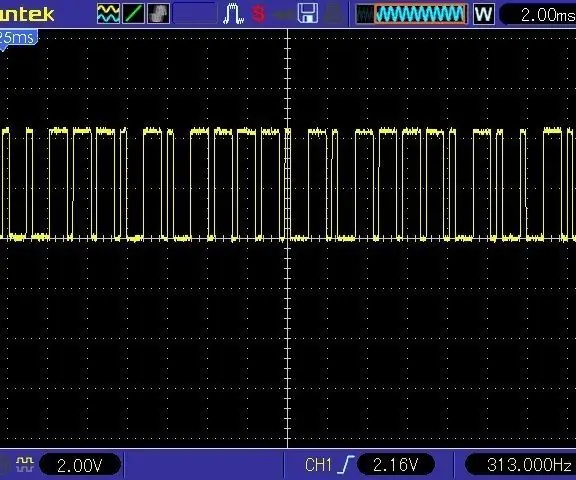
Αποκωδικοποιητής Arduino RF Sensor: Το προηγούμενο σπίτι μου είχε ένα προεγκατεστημένο σύστημα ασφαλείας που είχε αισθητήρες πόρτας, αισθητήρα κίνησης και πίνακα ελέγχου. Όλα ήταν ενσύρματα σε ένα μεγάλο κουτί ηλεκτρονικών συσκευών σε μια ντουλάπα και υπήρχαν οδηγίες για την καλωδίωση ενός σταθερού τηλεφώνου στο αυτοκίνητο
